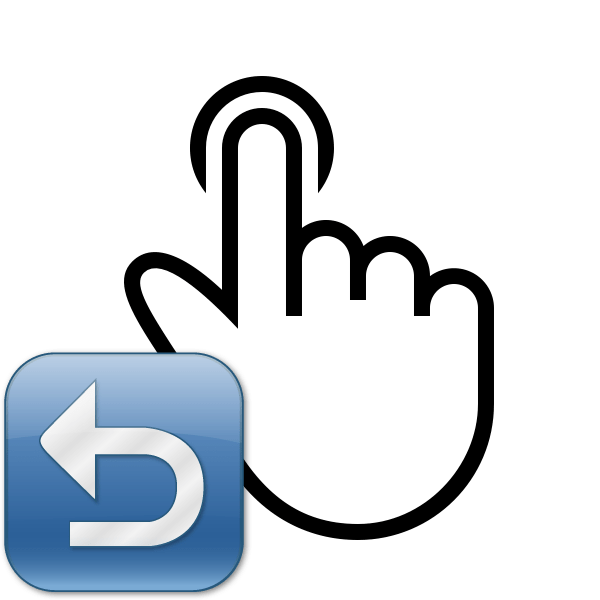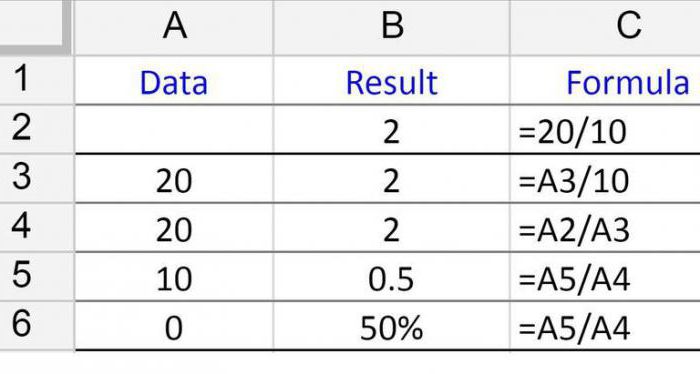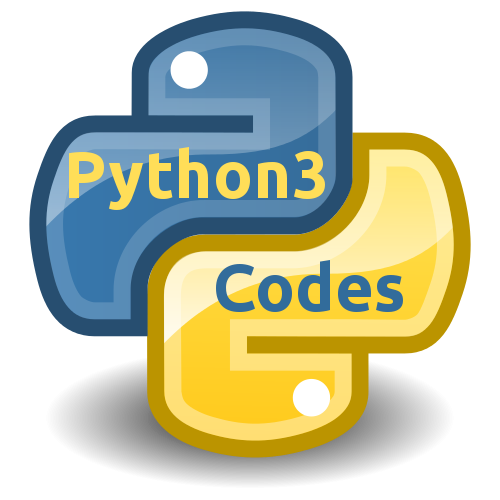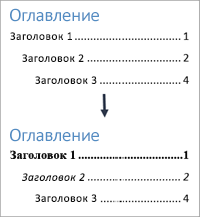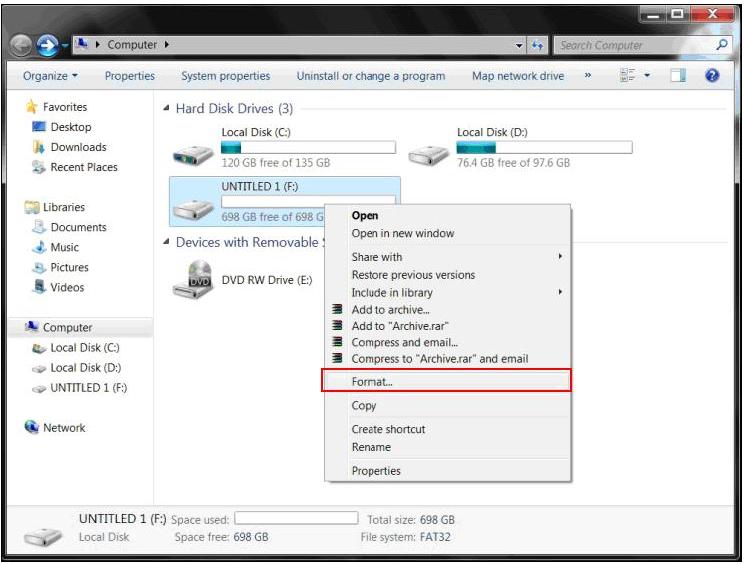Срок доставки товара в течении 1-3 дней !!!
|
|
Windows XP: как подключить WiFi? Как подключить компьютер к wifi без проводов windows xp
Не удается подключиться к Wi-Fi сети на Windows XP
Здравствуйте! Сейчас мы с вами рассмотрим случай, когда не удаётся подключиться к wi-fi сети на Windows XP.
Нажимаем на кнопку Пуск, затем правой кнопкой мыши нажимаем на Мой компьютер и выбираем Свойства.

В открывшемся окне нам необходимо найти строку Service Pack.

Значение должно быть не меньше Service Pack 3, для того чтобы без ограничений была возможность подключиться к сети, которая поддерживает лучший алгоритм шифрования. Либо же можно понизить уровень защиты роутера.
Рассмотрим этот процесс на примере роутера TP-Link.
Откройте интернет браузер (Google Chrome; Mozilla Firefox; Opera; Internet Explorer; Safari) в адресной строке (не в поисковой!) наберите 192.168.0.1 и нажимаете Enter

Данные для успешной авторизации такие:
- login: admin
- password: admin

Данные для входа можно так же посмотреть на наклейке снизу роутера:

Откроется интерфейс роутера. Заходим на вкладку Беспроводной режим, подпункт Защита беспроводного режима.

Если у вас Service Pack 1 – необходимо выбрать WEP.

Если у вас Service Pack 2 - необходимо выбрать WPA/WPA2 – Personal(Рекомендуется), версию — WPA-PSK, а шифрование — TKIP.

Затем нажимаете Сохранить и ждёте перезагрузки.
Если ничего не помогает, то можно попробовать выбрать Отключить защиту.


- Нажмите Пуск, затем Панель управления.


- Далее найдите Подключение по беспроводной сети или Беспроводное сетевое соединение, нажмите правой кнопкой мыши и выберите Свойства.

- В новом окне найдите вкладку Беспроводные сети, левой кнопкой мыши выберите вашу сеть и нажмите на кнопку Свойства

- В новом окне выберите вкладку Проверка подлинности, снимите галочку с опции Включить проверку подлинности IEEE 802.1x для этой сети и нажмите Ок.

Осталось ещё раз подключиться к вашей wi-fi сети, используя корректный пароль. Подождите немного и вы подключитесь.
- изменить на роутере тип шифрования (попробовать алгоритм аутентификации WPA c шифрованием - TKIP или алгоритм аутентификации WEP), либо убрать защиту вообще (Отключить защиту). (Описано выше)
- проверить автоматическое получение ip адреса на компьютере.
Чтобы проверить автоматическое получение ip адреса на компьютере:
- Нажмите Пуск, затем Панель управления.

- Найдите Сетевые подключения и нажмите двойным щелчком.

- Далее найдите Подключение по беспроводной сети или Беспроводное сетевое соединение, нажмите правой кнопкой мыши и выберите Свойства.

- В новом окне найдите вкладку Общие, убедитесь, что стоит галочка напротив Протокол Интернета (TCP\IP). Далее нажмите на этот же пункт двойным щелчком мыши.

- В новом открывшемся окне необходимо выбрать пункт Получить IP-адрес автоматически и Получить DNS-сервера автоматически, затем нажмите ОК.

my.volia.com
Windows XP: как подключить WiFi?
Windows XP: как подключить WiFi?



Беспроводная сеть Wi-Fi есть сегодня почти в каждом доме. С помощью нее можно легко без проводов заходить в интернет с планшетов, ноутбуков и телефонов. Однако подключение к сети может быть не таким простым на старых операционных системах. Например, может возникнуть существенная сложность на ОС Windows XP.
Рассмотрим подробнее, как можно подключить Wi-Fi в ОС Windows XP.
Подключение Wi-Fi в Windows XP
Подключение беспроводной сети на ноутбуке на базе операционной системы Windows XP происходит таким образом:
- Чтобы включить нахождение беспроводной сети, можно переставить переключатель на корпусе ноутбука. Также в операционных системах на ноутбуке можно активировать сеть с помощью комбинации «Fn+F2». Комбинацию клавиш всегда можно найти в документации ноутбука.
- Необходимо убедиться, что поиск беспроводного соединения включен в ОС Windows XP. Для этого проходим по пути «Пуск - Панель управления - Сетевые подключения». В окне необходимо активировать «Беспроводное сетевое соединение», кликнув по нему мышкой.
- Необходимо найти приложение, которое отвечает за поиск беспроводного соединения. Возможно, будет необходимо установить драйвера и приложен
elhow.ru
Как подключиться к WiFi сети в Windows XP
Для того, чтобы успешно подключиться к WiFi сети, вы должны предварительно настроить WiFi роутер и установить в ваш компьютер WiFi адаптер (сетевую карту для подключения к WiFi сетям).
Этот совет расскажет вам о том, как в Windows XP, подключиться к WiFi сети.
Для того, чтобы подключиться к WiFi сети в Windows XP, выполните следующие действия:
- Убедитесь, что ваши WiFi роутер и WiFi адаптер настроены правильно.
- Убедитесь, что ваш компьютер находится в зоне уверенного приема сигнала WiFi (радиус действия WiFi сигнала вы можете узнать в инструкции по эксплуатации роутера).
- В трее Windows (правый нижний угол экрана) вы увидите иконку беспроводного соединения, которая, когда компьютер не подключен к WiFi роутеру, имеет вид:

- Дважды нажмите левой мышкой на этой иконке с "крестиком". Появится окно со списком доступных WiFi сетей, в котором выберите название WiFi сети, к которой вы хотите подключиться, и нажмите на "Подключить" (или просто дважды щелкните на названии нужной сети):
 Если список доступных беспроводных сетей пуст, просто нажмите на пункт "Обновить список сети" в левой стороне окна:
Если список доступных беспроводных сетей пуст, просто нажмите на пункт "Обновить список сети" в левой стороне окна: 
- Если ваш WiFi роутер настроен с поддержкой авторизации по ключу (что крайне рекомендуется), при подключении появится окно с запросом ключа сети WiFi. Введите корректный ключ сети и нажмите на "Подключить".
- Результатом того, что вы успешно подключились к WiFi сети, будет соответствующее сообщение:


www.ithowto.ru